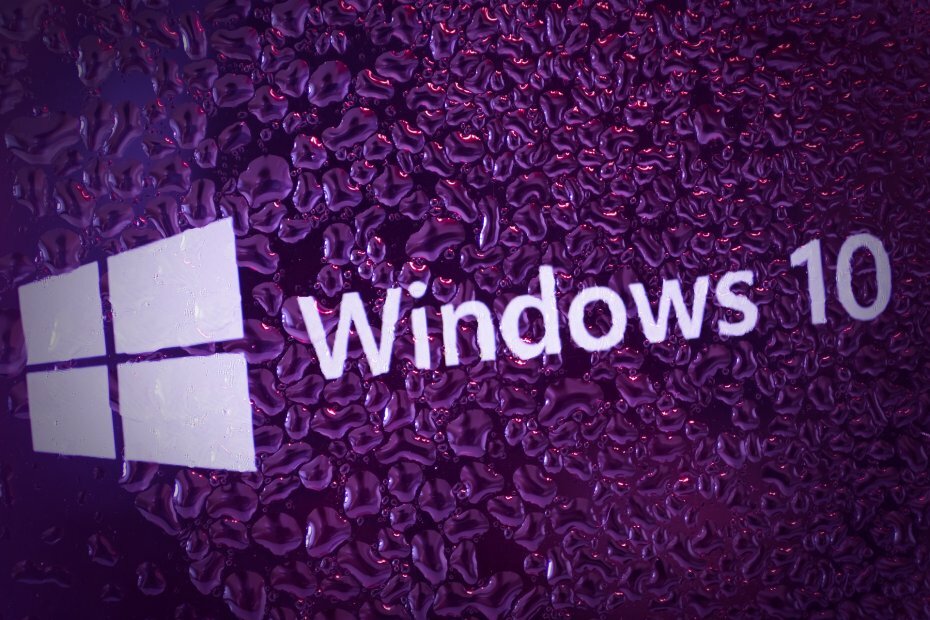
- Atsisiųskite „Restoro“ kompiuterio taisymo įrankį pateikiamas kartu su patentuotomis technologijomis (galima įsigyti patentą čia).
- Spustelėkite Paleiskite nuskaitymą rasti „Windows“ problemų, kurios gali sukelti kompiuterio problemų.
- Spustelėkite Taisyti viską išspręsti problemas, turinčias įtakos jūsų kompiuterio saugumui ir našumui
- „Restoro“ atsisiuntė 0 skaitytojų šį mėnesį.
„„Windows“ valdymo failai perkelti arba jų nėra“Klaida įvyksta kai kuriems vartotojams, kai jie atidaro„ Microsoft “sistemos informaciją per„ Run “. Sistemos informacijos sistemos santraukoje sakoma:Negalite rinkti informacijos, negalite pasiekti „Windows Management Instrumentation“ programinės įrangos, „Windows“ valdymo failai gali būti perkelti arba jų nėra. “ Todėl sistemos informacijos lange nepateikiama išsami informacija apie sistemą. Tai yra kelios galimos WMI sistemos klaidos rezoliucijos.
SPRENDŽTA: „Windows“ valdymo failai perkelti arba jų nėra
- Patikrinkite, ar veikia „Windows Management Instrumentation Service“
- Iš naujo paleiskite „Windows Management Instrumentation Service“
- Iš naujo užregistruokite WMI komponentus
- Atstatykite WMI saugyklą
- Pridėti paslaugą prie administratorių grupės
1. Patikrinkite, ar veikia „Windows Management Instrumentation Service“
- Pirmiausia patikrinkite, ar įjungta „Windows“ valdymo prietaisų tarnyba. Tai galite padaryti paspausdami „Windows“ klavišą + R spartųjį klavišą ir į „Run“ įvesdami „services.msc“.
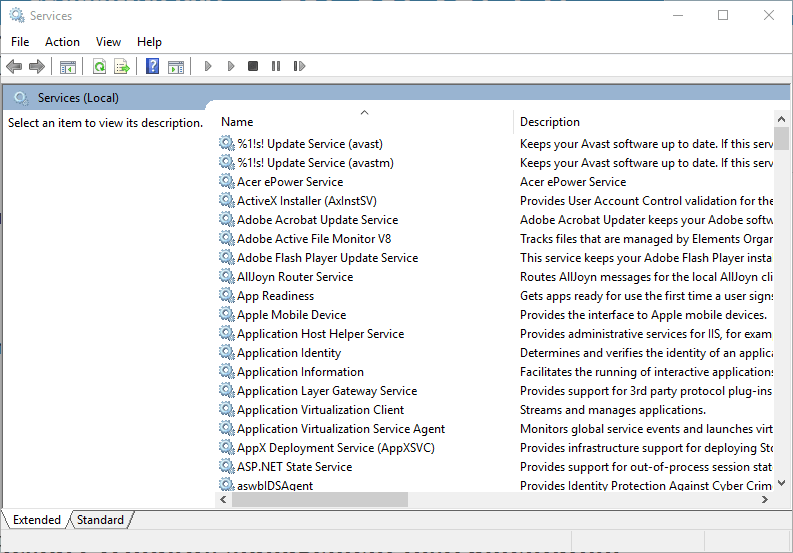
- Dukart spustelėkite „Windows Management Instrumentation“ lange „Services“.
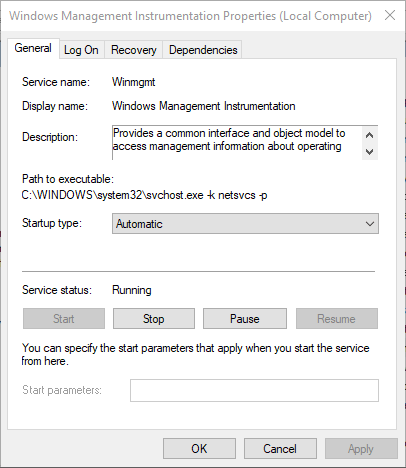
- Jei WMI yra išjungtas, pasirinkite Automatinis išskleidžiamajame meniu Paleisties tipas.
- Paspauskite Pradėti mygtuką.
- Tada paspauskite Taikyti ir Gerai mygtukus.
- SUSIJĘS: NUSTATYTI: „MEMORY_MANAGEMENT“ klaida sistemoje „Windows 10“
2. Iš naujo paleiskite „Windows Management Instrumentation Service“
- Paleidus WMI gali išspręsti „„Windows“ valdymo failai perkelti arba jų nėra”Klaida. Norėdami tai padaryti, paspauskite „Windows“ klavišą + X spartųjį klavišą ir pasirinkite, kad atidarytumėte Komandinė eilutė (administratorius).
- Įveskite „cd \ windows \ system32 \ wbem“ ir paspauskite Enter.
- Į raginimą įveskite „regsvr32 wmiutils.dll“ ir paspauskite grįžimo klavišą.
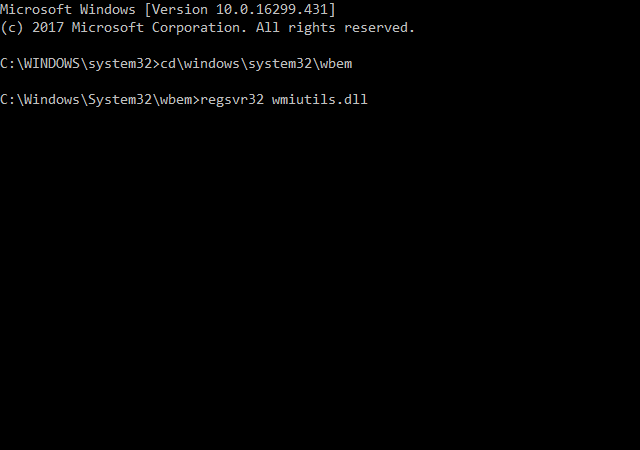
- Tada įveskite „net stop winmgmt“ ir paspauskite „Return“.
- Norėdami iš naujo paleisti WMI paslaugą, įveskite „net start winmgmt“ ir paspauskite „Return“.
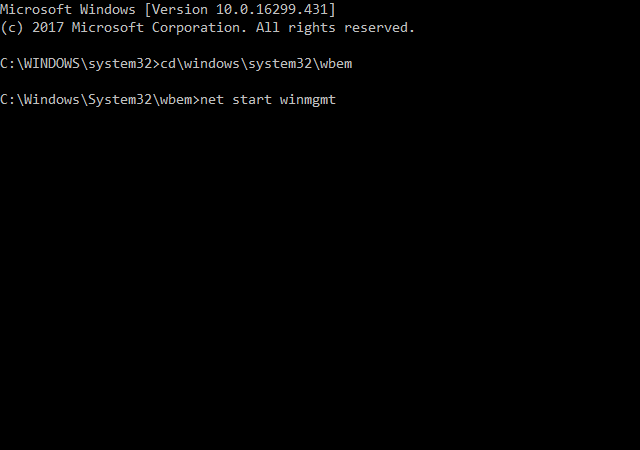
3. Iš naujo užregistruokite WMI komponentus
- Kai kurie vartotojai patvirtino, kad jie ištaisė „„Windows“ valdymo failai perkelti arba jų nėra“Sistemos klaida perregistruojant WMI paslaugą. Norėdami perregistruoti WMI, „Win 10“ užduočių juostoje paspauskite mygtuką „Cortana“.
- „Cortana“ paieškos laukelyje įveskite raktinį žodį „Komandinė eilutė“.
- Dešiniuoju pelės mygtuku spustelėkite Komandinė eilutė ir pasirinkite Vykdyti kaip administratorių.
- Įveskite „cd / d% windir% \ system32 \ wbem“ ir paspauskite Enter.
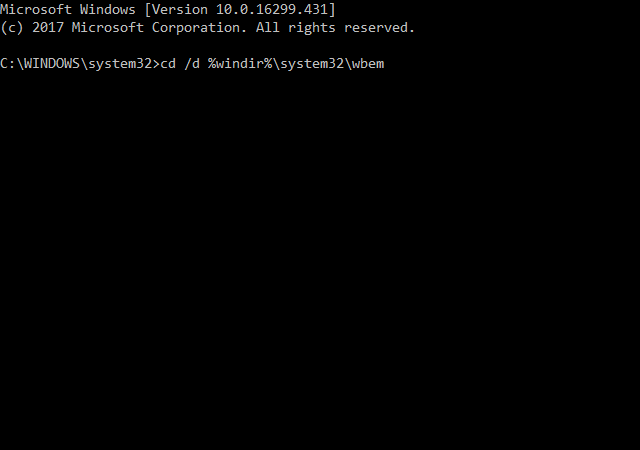
- Paraginimo lange įveskite „% i i (* .dll) do regsvr32 -s% i“ ir paspauskite „Return“ mygtuką
- Tada komandų eilutėje įveskite „% i in (* .exe) do% i / regserver“ ir paspauskite mygtuką Enter.
- Uždaryk Komandinė eilutėir pasirinkite Perkrauti meniu Pradėti iš naujo paleiskite „Windows“.
- SUSIJĘS: Ištaisykite „Windows 10 Intel“ valdymo variklio sąsajos klaidą
4. Atstatykite WMI saugyklą
WMI klaida gali atsirasti dėl sugadinto WMI saugyklos aplanko. Atkuriant WMI saugyklą, taip pat gali būti išspręsta „Windows Management Instrumentation“ klaida. Taip galite atkurti WMI saugyklą.
- Atidarykite komandų eilutę kaip administratorius pasirinkdami Komandinė eilutė (administratorius) meniu Win + X.
- Paraginime įveskite „net stop winmgmt“ ir paspauskite klavišą Enter.
- Paspauskite „Windows“ klavišą + R spartųjį klavišą.
- Įveskite „System32“ į Run ir paspauskite Gerai mygtuką.
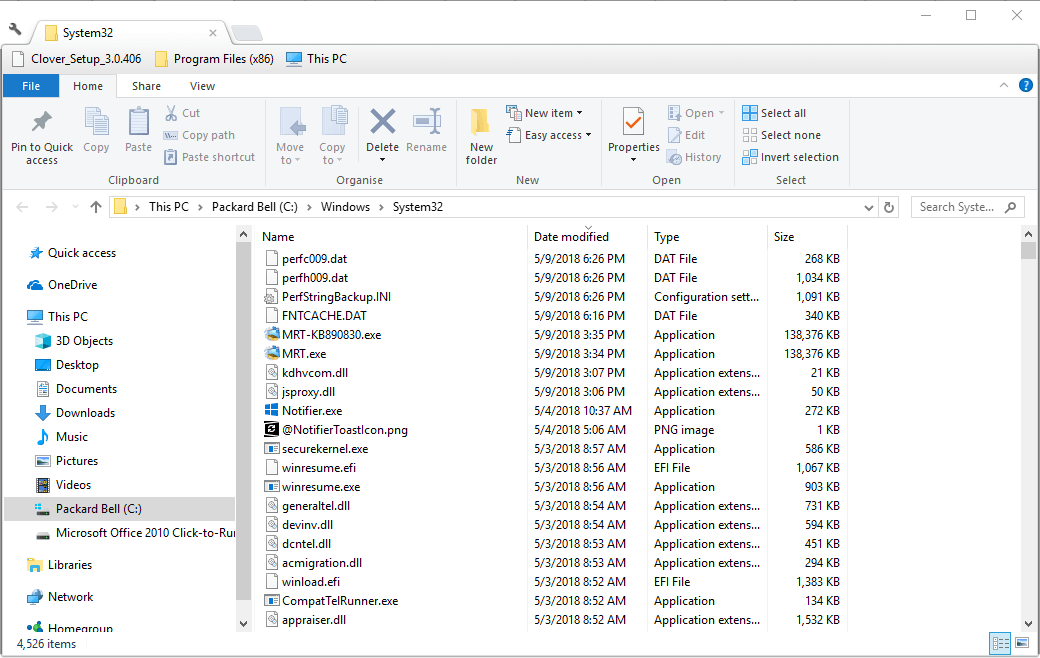
- Tada atidarykite „wbem“ aplanką, esantį aplanke „System32“.
- Dešiniuoju pelės mygtuku spustelėkite aplanką „Repository“ ir pasirinkite Pervardyti.
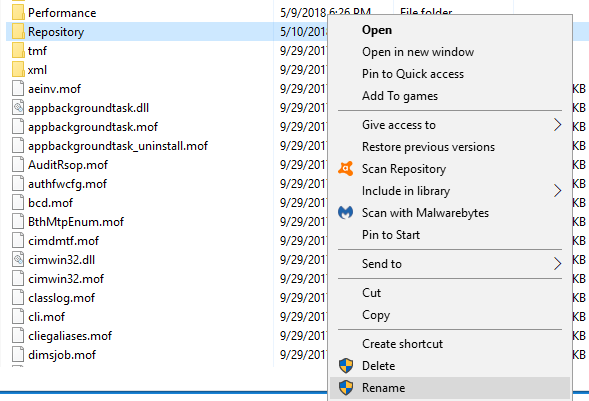
- Kaip naują aplanko pavadinimą įveskite „Repository.old“.
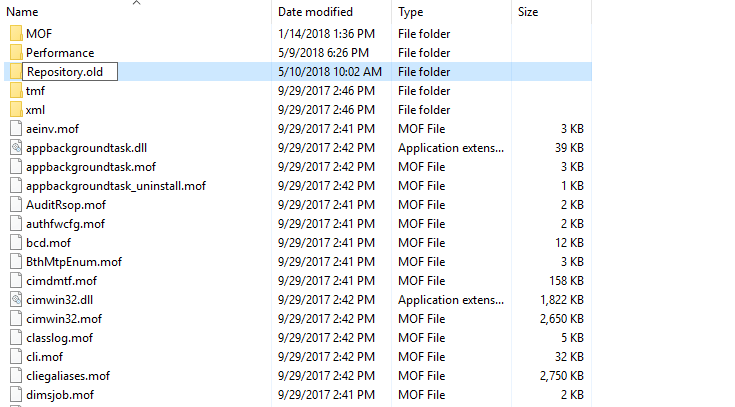
- Dar kartą atidarykite komandų eilutę.
- Įveskite „net start winmgmt“ ir paspauskite Enter.
- Pasirinkite Perkrauti meniu Pradėti iš naujo paleiskite „Windows“.
5. Pridėti paslaugą prie administratorių grupės
Paslaugos įtraukimas į administratorių grupę yra dar viena „„Windows“ valdymo failai perkelti arba jų nėra”Klaida. Ta rezoliucija suteiks sistemai leidimus pasiekti WMI išlygas. Tai galite padaryti atidarydami komandų eilutę kaip administratorių ir į eilutę įvesdami „net localgroup„ Administrators “„ NT Authority \ Service “/ add“.
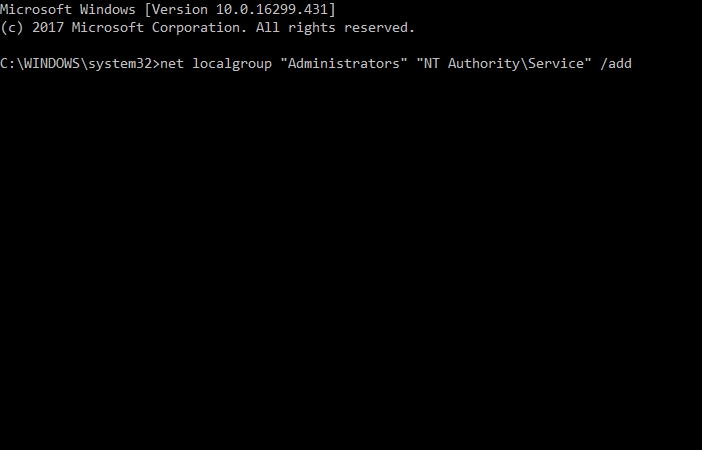
Viena ar daugiau iš tų rezoliucijų tikriausiai ištaisys „„Windows“ valdymo failai perkelti arba jų nėra”Klaida, kad galėtumėte dar kartą atidaryti sistemos informaciją. Atminkite, kad taip pat yra daugybė trečiųjų šalių sistemos informacinės programinės įrangos, teikiančios alternatyvą „Windows 10“ sistemos informacijos langui. Tai programinės įrangos vadovas pateikia daugiau informacijos apie kai kuriuos geriausius trečiųjų šalių sistemos informacinius įrankius.
Susijusios istorijos, kurias reikia patikrinti:
- NUSTATYTI: Disko valdymas neįkeliamas „Windows 10“
- NUSTATYTI: Vaizdo atminties valdymo vidinė klaida sistemoje „Windows 10“
- NUSTATYTI: „Windows“ sąranka negalėjo sukonfigūruoti vykdyti šio kompiuterio aparatūros
 Vis dar kyla problemų?Ištaisykite juos naudodami šį įrankį:
Vis dar kyla problemų?Ištaisykite juos naudodami šį įrankį:
- Atsisiųskite šį kompiuterio taisymo įrankį įvertintas puikiai „TrustPilot.com“ (atsisiuntimas prasideda šiame puslapyje).
- Spustelėkite Paleiskite nuskaitymą rasti „Windows“ problemų, kurios gali sukelti kompiuterio problemų.
- Spustelėkite Taisyti viską išspręsti patentuotų technologijų problemas (Išskirtinė nuolaida mūsų skaitytojams).
„Restoro“ atsisiuntė 0 skaitytojų šį mėnesį.
![Kompiuteris nepabus iš miego po „Windows 10“ balandžio naujinimo įdiegimo [FIX]](/f/c30ba8e1fd23f31a23355bd8a115d4cc.jpg?width=300&height=460)

![Programos, neatsakančios sistemoje „Windows“ [Pataisyti]](/f/4ee9c106a2287ac0ab7e4aa2484de441.jpg?width=300&height=460)